**注意:群发模板消息有被封号的风险,请谨慎使用!
注意:批量发送的对象过多会导致请求超时部分消息发送不成功!**
* * *
首先新增模板,流程可以参考上一节,参数配置时的模板消息配置
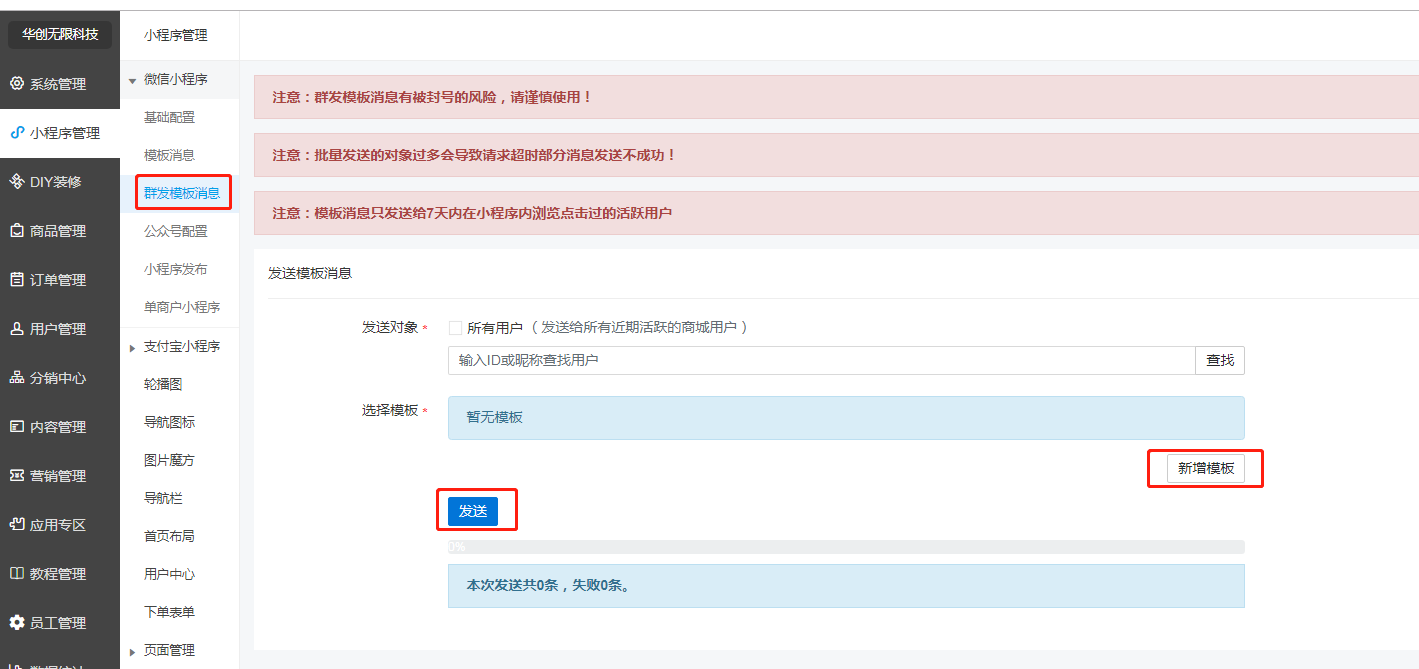
下面以添加“服务申请通知”编号(OPENTM412090267)为例

点击详情后,添加

然后在模板消息列表,找到该模板,

把模板ID和标题填到后台对应位置,
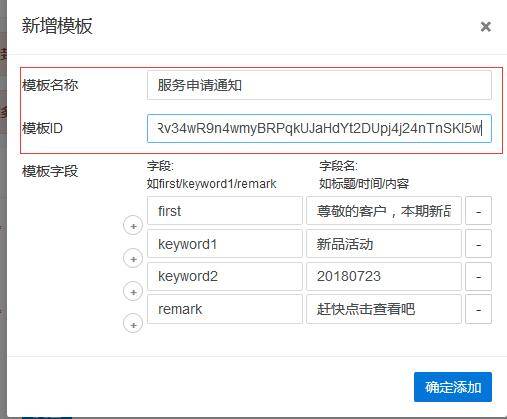
然后点击模板**详情**
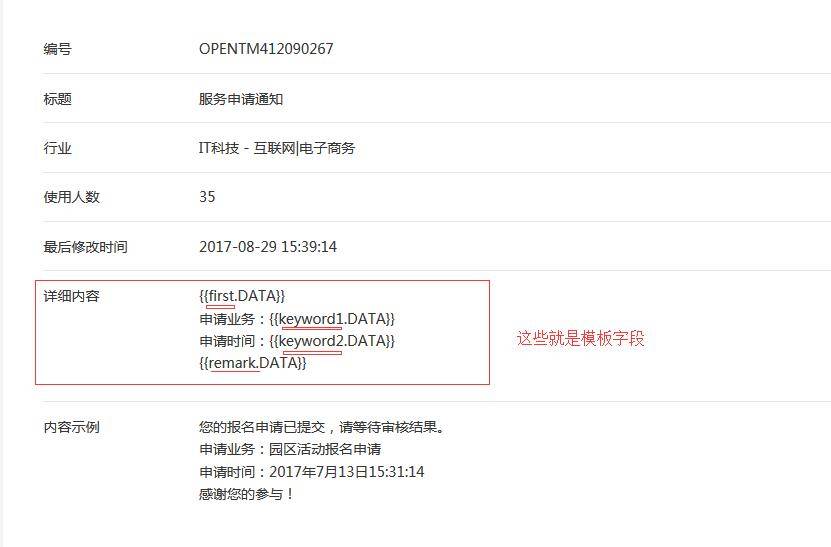
把上图中的详细内容,与后台的模板对应起来,如下图
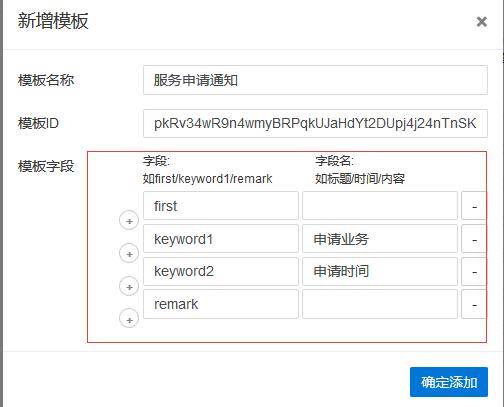
点击确定即可添加!
# 如何发送模板消息?
如下图,选择用户和模板即可发送
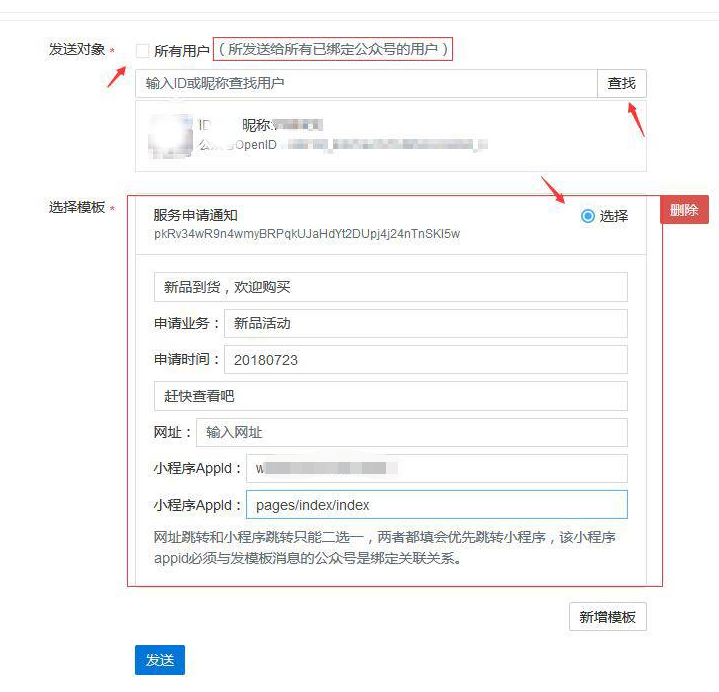
商城小程序的页面可以在“小程序设置->小程序页面获取”
**注意:只有绑定了公众号并且关注了公众号的用户才能接收消息**
- 1.前言
- 1.1 注意事项
- 1.2 小程序上线三部曲
- 2.常见问题解决方案
- 2.1小程序端获取openid失败
- 2.2一直处于登录状态
- 2.3二维码/海报无法生成、无法下载
- 2.4无法打开小程序外链/自定义网页链接
- 2.5安卓手机打开商城首页正常,苹果手机打开有问题
- 2.6如何对接第三方客服系统
- 2.7视频上传失败或者明明上传了视频还是提示为空
- 2.8为什么拼团失败订单无法自动退款
- 2.9为什么订单无法退款
- 2.10为什么微信支付提现无法转账
- 2.11“Bad Request:您提交的数据无法被校验”
- 2.12“网络请求出错:request:fail url not in domain list”
- 3.注册微信小程序和申请微信支付
- 3.1注册小程序教程
- 3.1.1通过公众号快速注册(适用于已有认证的公众号的)
- 3.1.2直接注册小程序
- 3.2小程序申请微信支付
- 4.微信小程序常用设置及参数获取
- 4.1小程序基本设置
- 4.2设置服务器域名
- 4.3如何获取小程序AppID和小程序AppSecret
- 4.4如何获取微信支付商户号和微信支付Api密钥
- 4.5如何获取微信支付证书
- 4.6如何开通微信支付企业付款到零钱
- 4.7商城后台用到相关参数的地方
- 4.8如何设置小程序微信客服
- 4.9如何设置小程序业务域名
- 4.10模板消息设置举例
- 4.11如何让小程序出现在微信附近的小程序
- 5.微信小程序上传及发布流程
- 5.1上传小程序之前必须先完成的设置
- 5.2如何上传小程序到腾讯
- 5.2.1扫码上传
- 5.2.2下载前端使用开发者工具上传
- 5.2.3小程序提交审核
- 5.2.4小程序发布
- 6.支付宝小程序专题
- 6.1开发者入驻
- 6.2小程序开发准备以及开发者工具
- 6.3支付宝运营规范
- 6.4支付宝审核规范及相应处理
- 6.5域名配置
- 6.6支付宝小程序商城需要签约的产品
- 7.系统总后台教程
- 7.1管理员设置
- 7.1.1总管理员如何设置后台网站名称、logo、版权、登录页背景图等信息
- 7.1.2总管理员如何添加小程序商城
- 7.1.3总管理员如何添加子账号
- 7.1.4如何修账号权限(账号插件权限)、手机号、小程序数量、插件权限、密码、有效期等信息
- 7.1.5子账号如何添加小程序商城
- 7.1.6子账号如何修改密码
- 7.1.7短信配置(找回后台密码用,非必需)
- 7.2我的账户
- 7.2.1我的账户
- 7.2.2账户列表
- 7.2.3新增子账户
- 7.2.4注册审核
- 7.3小程序商城
- 7.3.1我的小程序商城
- 7.3.2回收站
- 7.3.3子账户的商城
- 7.4设置
- 7.4.1系统设置
- 7.4.2上传设置
- 7.4.2.1七牛云存储配置流程
- 7.4.2.2阿里云OSS配置流程
- 7.4.2.3腾讯云COS
- 7.4.3清理缓存
- 7.4.4版权管理
- 7.4.5数据库优化
- 7.4.6超限设置
- 8.系统管理
- 8.1商城设置
- 8.1.1基本信息
- 8.1.2图标设置
- 8.1.3显示设置
- 8.2短信通知
- 8.3邮件通知
- 8.4运费规则
- 8.5包邮规则
- 8.6电子面单
- 8.7小票打印
- 8.8区域限制购买
- 8.9起送规则
- 8.10退货地址
- 9.小程序管理
- 9.1微信小程序
- 9.1.1基础配置
- 9.1.2模板消息
- 9.1.3群发模板消息
- 9.1.4公众号配置
- 9.1.5小程序发布
- 9.1.6单商户小程序
- 9.2支付宝小程序
- 9.2.1轮播图
- 9.2.2导航图标
- 9.2.3图片魔方
- 9.2.4导航栏
- 9.2.5首页布局
- 9.2.6用户中心
- 9.2.7下单表单
- 9.3页面管理
- 9.3.1小程序页面
- 9.3.2页面标题配置
- 9.4版权设置
- 10.DIY装修
- 10.1模板管理
- 10.2自定义页面
- 11.商品管理
- 11.1商品管理
- 11.2分类管理
- 11.3淘宝CSV上传
- 12.订单管理
- 12.1订单列表
- 12.2自提订单
- 12.3售后订单
- 12.4评价管理
- 12.5批量发货
- 12.6消息提醒
- 13.用户管理
- 13.1用户列表
- 13.2核销员
- 13.3会员等级
- 13.4余额充值记录
- 13.5会员购买记录
- 13.6积分充值记录
- 14.分销中心
- 14.1分销商
- 14.2分销订单
- 14.3分销提现
- 14.4分销设置
- 14.4.1基础设置
- 14.4.2佣金设置
- 14.4.3自定义设置
- 14.5小程序前端分销中心说明
- 15.内容管理
- 15.1内容管理
- 15.2专题分类
- 15.3专题
- 15.4视频
- 15.5门店
- 15.6商品服务
- 16.营销管理
- 16.1优惠券
- 16.1.1优惠券管理
- 16.1.2自动发放设置
- 16.2卡券管理
- 16.3充值
- 17.应用专区
- 17.1整点秒杀
- 17.1.1开放时间
- 17.1.2秒杀设置
- 17.1.3商品管理
- 17.1.4商品设置
- 17.1.5订单列表
- 17.1.6自提订单
- 17.1.7批量发货
- 17.1.8售后订单
- 17.1.9评价管理
- 17.2拼团管理
- 17.2.1拼团设置
- 17.2.2商品管理
- 17.2.3商品分类
- 17.2.4订单管理
- 17.2.5售后订单
- 17.2.6批量发货
- 17.2.7拼团管理
- 17.2.8轮播图
- 17.2.9拼团规则
- 17.2.10评论管理
- 17.2.11广告设置
- 17.2.12数据统计
- 17.3预约
- 17.3.1商品管理
- 17.3.2商品分类
- 17.3.3订单管理
- 17.3.4基础设置
- 17.3.5评论管理
- 17.4裂变红包
- 17.4.1红包设置
- 17.4.2红包记录
- 17.5商户管理
- 17.5.1商户列表
- 17.5.2入驻审核
- 17.5.3所售类目
- 17.5.4提现管理
- 17.5.5商品列表
- 17.5.6订单管理
- 17.5.7多商户设置
- 17.5.8销售报表
- 17.6积分商城
- 17.6.1积分商城设置
- 17.6.2轮播图
- 17.6.3商品管理
- 17.6.4商品分类
- 17.6.5优惠券管理
- 17.6.6用户兑换券
- 17.6.7订单列表
- 17.7九宫格抽奖
- 17.7.1奖品列表
- 17.7.2抽奖记录
- 17.7.3赠品订单
- 17.8刮刮卡
- 17.8.1基础设置
- 17.8.2奖品列表
- 17.8.3抽奖记录
- 17.8.4赠品订单
- 17.9砍价
- 17.9.1基础设置
- 17.9.2轮播图
- 17.9.3商品管理
- 17.9.4订单管理
- 17.9.5砍价信息
- 17.10抽奖
- 17.10.1基础设置
- 17.10.2抽奖列表
- 17.10.3轮播图
- 17.10.4订单管理
- 17.11步数宝
- 17.11.1基础设置
- 17.11.2用户列表
- 17.11.3流量主
- 17.11.4步数挑战
- 17.11.5商品列表
- 17.11.6轮播图
- 17.11.7订单管理
- 17.12好物圈
- 17.12.1基础设置
- 17.12.2已购好物圈
- 17.12.3想买好物圈
- 18.教程管理
- 18.1操作教程
- 18.2操作教程
- 19.员工管理
- 19.1角色列表
- 19.2员工管理
- 19.3 操作日志
- 20.数据统计
